時間:2017-07-04 來源:互聯網 瀏覽量:
今天給大家帶來如何更改設置word2010保存的默認文件夾路徑位置,更改設置word2010保存的默認文件夾路徑位置的方法,讓您輕鬆解決問題。
介紹如何設置word2010保存文檔時的默認文件夾路徑,以供參考。具體方法如下:
1點擊word菜單欄中的“文件”。
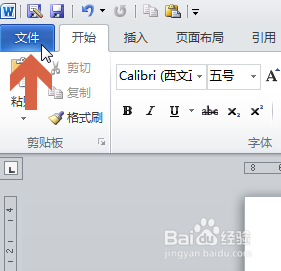 2
2點擊文件菜單中的“選項”。
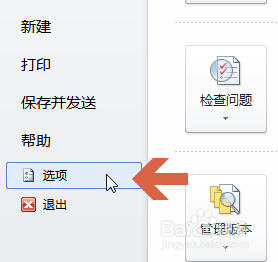 3
3再點擊選項中的“保存”。
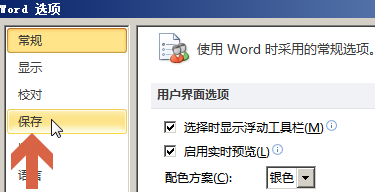 4
4可以在圖中的“默認文件位置”框中直接輸入要作為默認保存文件夾的路徑。也可以點擊圖中的“瀏覽”按鈕,在瀏覽窗口中點選文件夾。
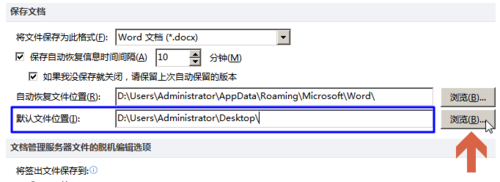 5
5在窗口中點選目標文件夾後點擊“確認”按鈕。
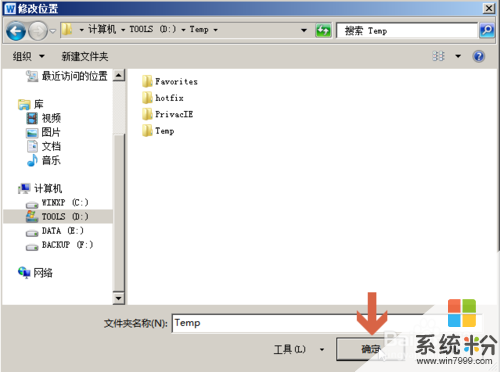 6
6然後再點擊word選項中“確認”按鈕。
這樣,word2010的默認保存位置就設置好了。
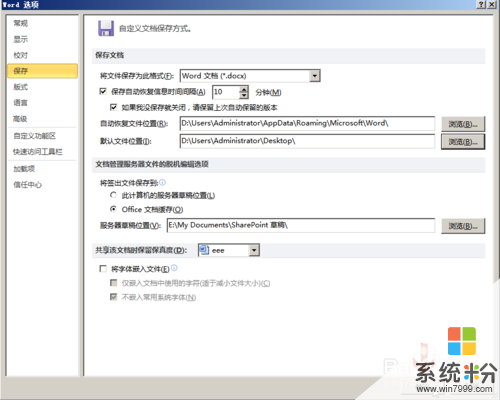
以上就是如何更改設置word2010保存的默認文件夾路徑位置,更改設置word2010保存的默認文件夾路徑位置的方法教程,希望本文中能幫您解決問題。